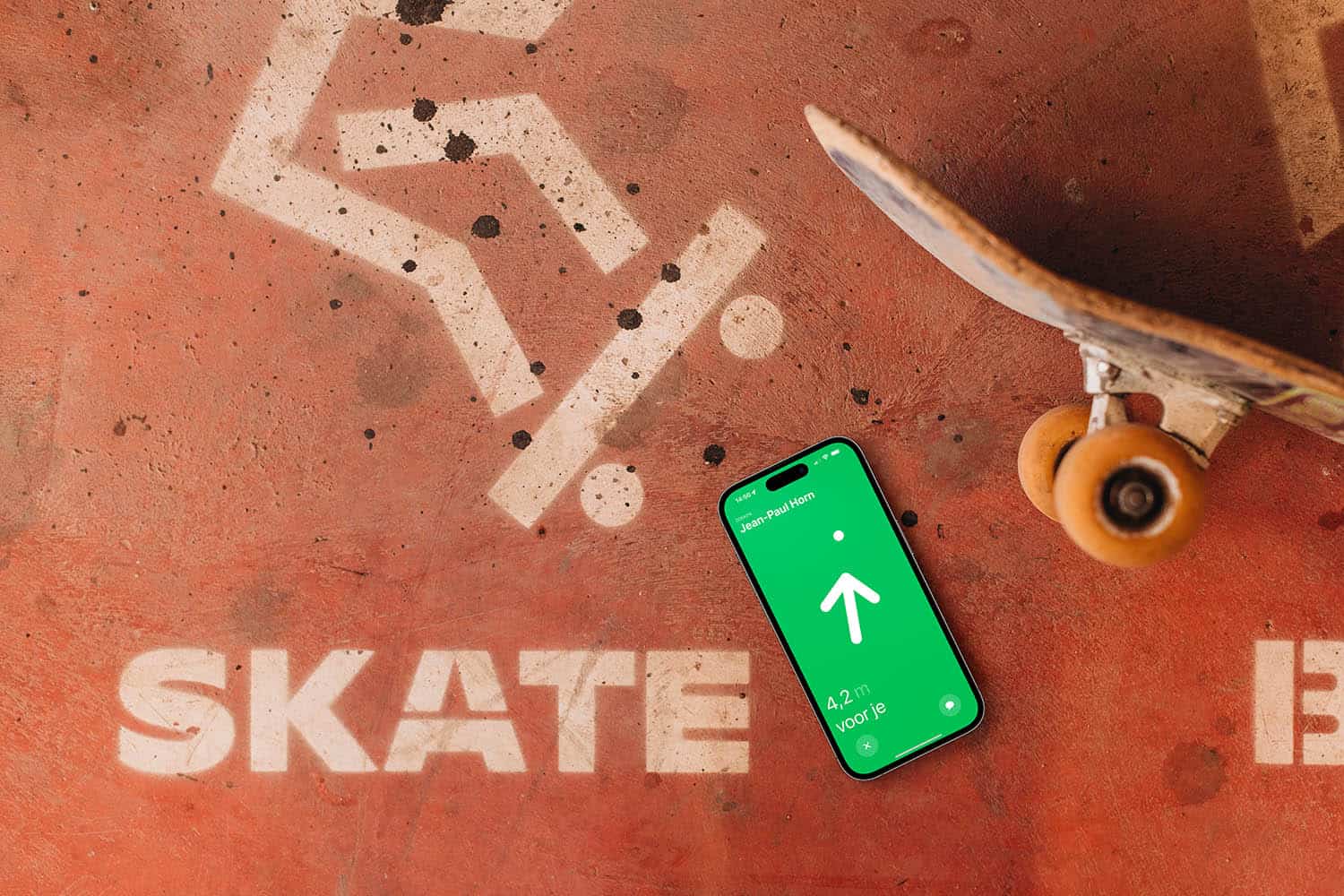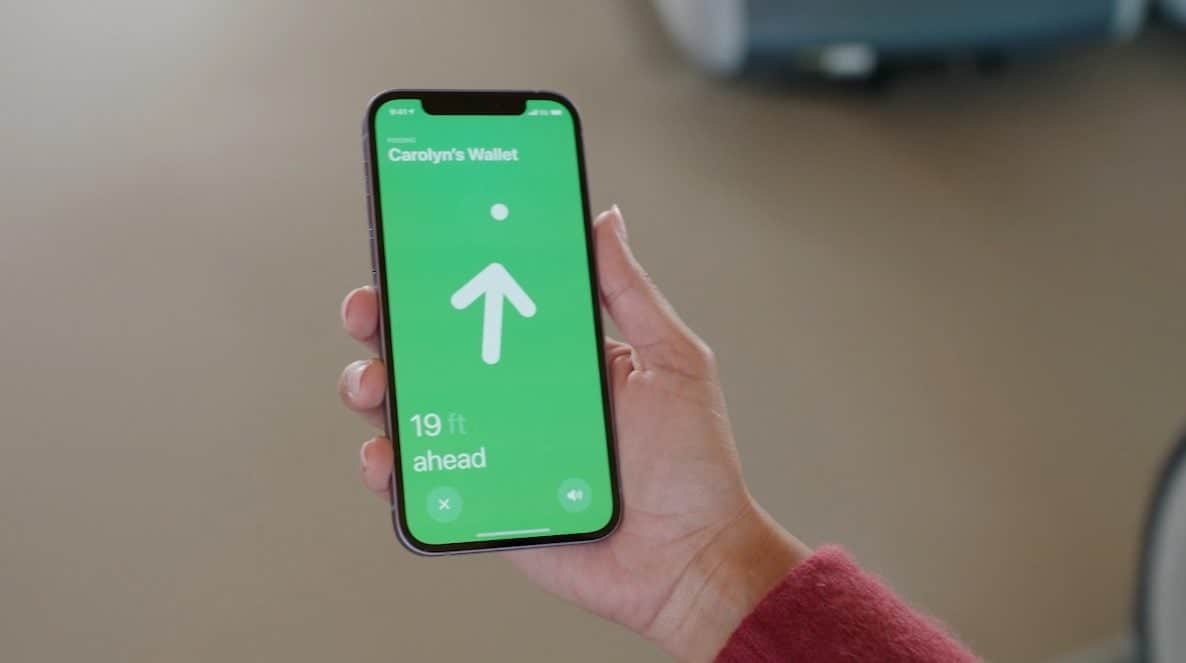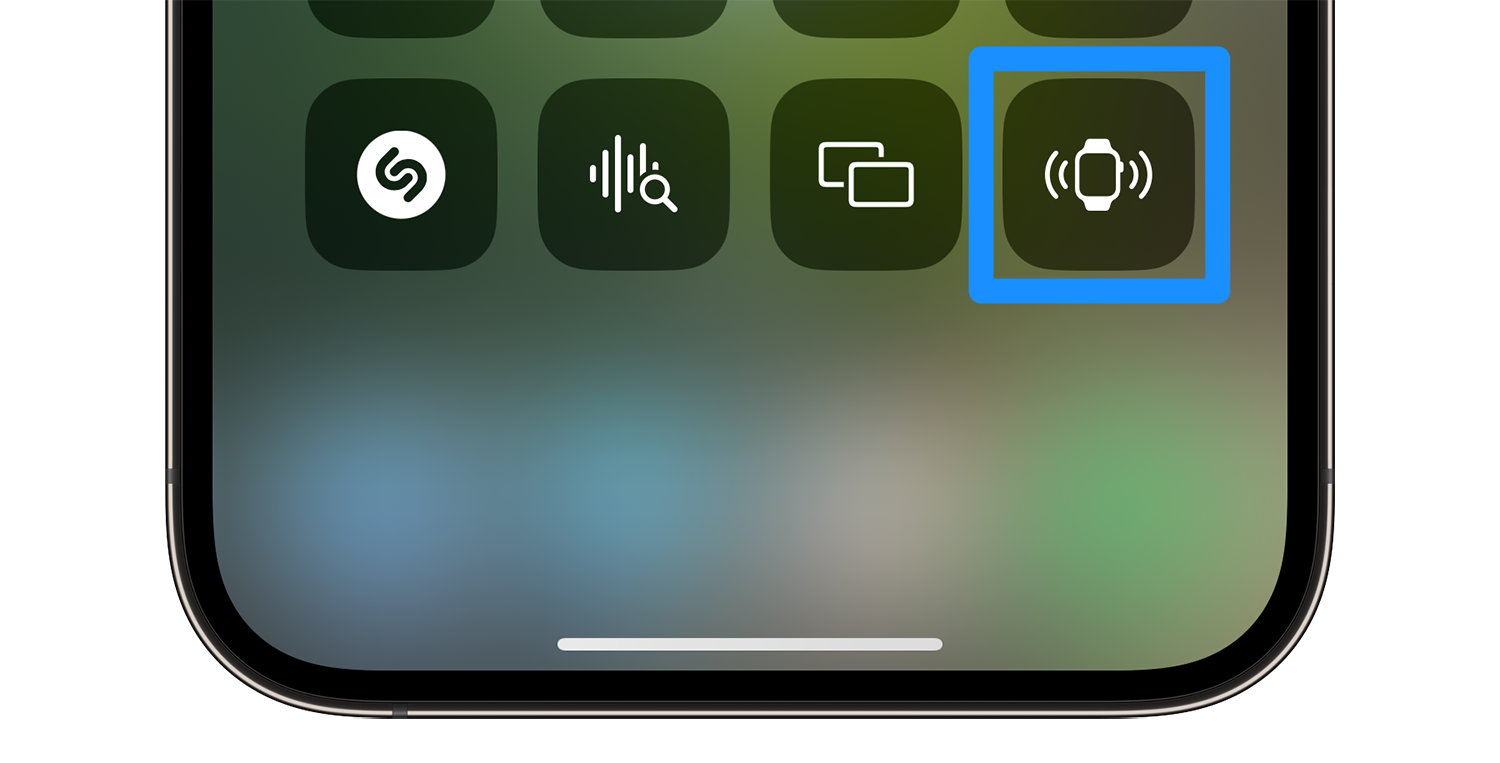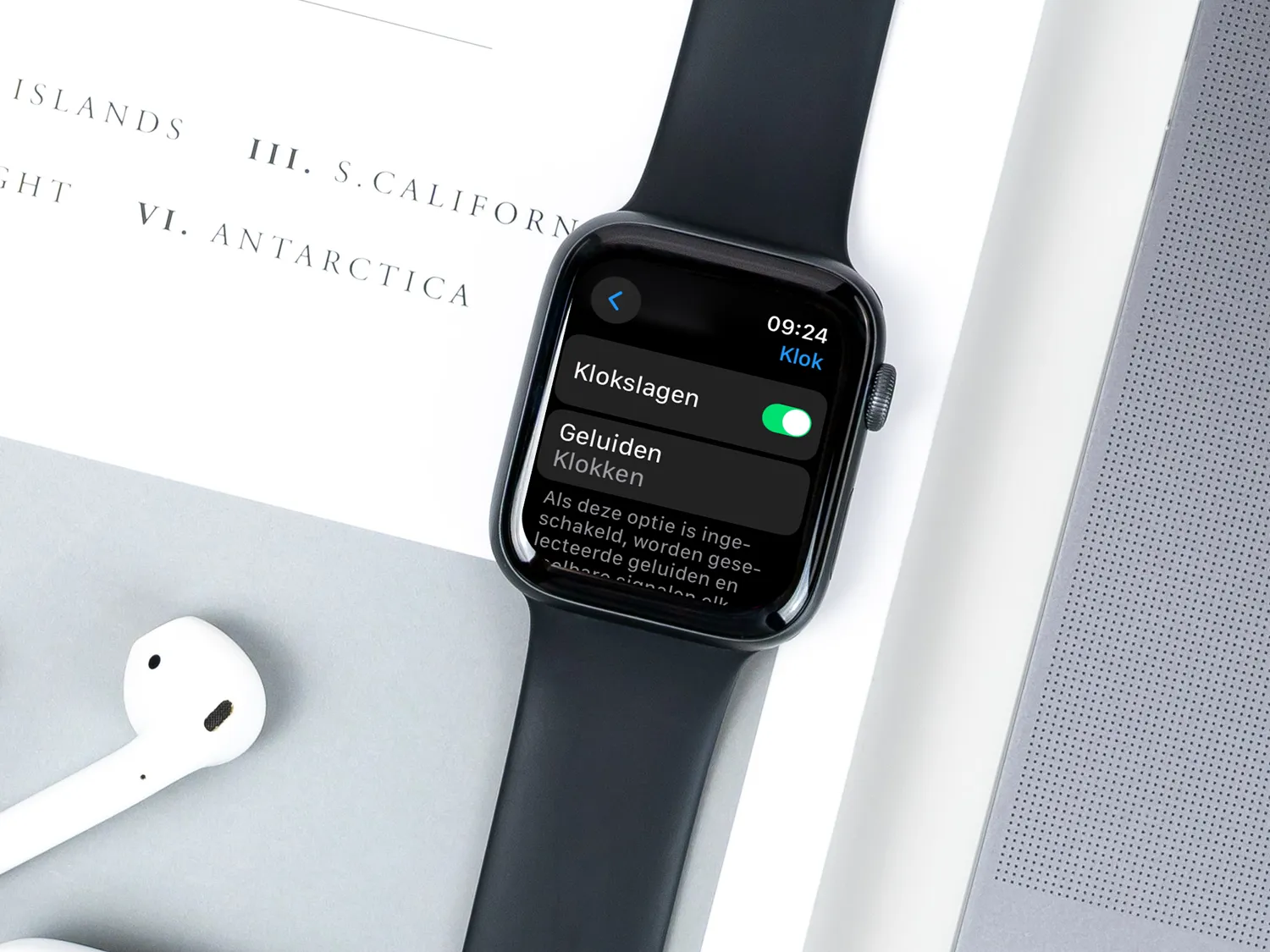Zoekgeraakte iPhone terugvinden dankzij je Apple Watch
Met ping-geluidje of met flitser!Met de Zoek mijn-app kan iedereen zijn of haar iPhone terugvinden. Maar als je regelmatig je iPhone kwijt bent, dan is het wat onhandig om telkens een ander apparaat te pakken of naar de browser te gaan. Gelukkig is er een handige functie op de Apple Watch waarmee je snel je toestel weer terugvindt. Dit werkt door het afspelen van een ping-geluidje en eventueel door het laten knipperen van de cameraflitser. Bij modellen met de nieuwste ultra wideband-chip heb je nog meer mogelijkheden, namelijk nauwkeurig zoeken.
Zoekgeraakte iPhone terugvinden met Apple Watch
De Apple Watch en de iPhone zijn vrijwel altijd met elkaar verbonden, via Bluetooth of via hetzelfde wifi-netwerk. Is dat het geval, dan kun je met de Apple Watch een geluidssignaal laten afspelen op de iPhone zodat je deze snel weer hebt teruggevonden. Dit werkt dus zelfs als de Bluetooth-verbinding tussen je iPhone en Apple Watch verbroken is. De enige voorwaarde is dat ze met hetzelfde wifi-netwerk verbonden moeten zijn.
Neem de volgende stappen op je Apple Watch om je iPhone terug te vinden:
- Open het Bedieningspaneel op de Apple Watch.
- Tik op het iPhone-icoontje.
- De iPhone geeft nu een kort ping-geluid, zodat je hem kunt vinden.
Klik hieronder op afspelen om te horen hoe het geluidje klinkt, zodat je beter weet waar je op moet letten.
Dit werkt ook als de iPhone in stille modus staat. Op de Apple Watch verschijnt de tekst Signaal naar iPhone sturen. De meldingstoon kun je helaas niet zelf kiezen; deze is voor iedereen hetzelfde.
iPhone terugvinden met flitser
Is het lastig om de iPhone terug te vinden alleen op basis van het geluidje? Dan kan je ook de flitser laten knipperen. Dat komt vooral ’s avonds en ’s nachts goed van pas. Je ziet dan meteen waar je iPhone ongeveer ligt en in combinatie met het geluidje vind je hem zo weer terug.
Zo activeer je de flitser:
- Open het Bedieningspaneel op de Apple Watch.
- Leg je vinger iets langer op het iPhone-icoontje.
- De iPhone geeft nu een kort ping-geluid de flitser zal een paar keer knipperen.
Je kan dit zo vaak als je wil achter elkaar herladen. De iPhone flitst maar kort, dus herhaal dit vooral als je de iPhone na de eerste keer nog niet goed kan lokaliseren. Het werkt alleen als de iPhone in stand-by staat, niet als hij ontgrendeld is en het beginscherm of een andere app in beeld is.
Nauwkeurig zoeken met pijlen en afstand
Heb je een device met ultra wideband-chip van de tweede generatie (of nieuwer), dan kun je ook gebruik maken van nauwkeurig zoeken. Bij nauwkeurig zoeken krijg je een pijl te zien die in de juiste richting wijst. Veel mensen kennen dit al van het nauwkeurig zoeken van de AirTag. Je ziet ook meteen op welke afstand je moet zoeken.
Je activeert dit op dezelfde manier als hierboven uitgelegd bij de flitser:
- Open het Bedieningspaneel op de Apple Watch.
- Leg je vinger iets langer op het iPhone-icoontje.
- De Apple Watch start nu met nauwkeurig zoeken.
Dit werkt alleen op de volgende devices:
- iPhone 15-serie of nieuwer
- Apple Watch Series 9 of nieuwer
- Apple Watch Ultra 2 of nieuwer
Alles over nauwkeurig zoeken van devices (en vrienden!) vind je in onze aparte tip.
Is de iPhone niet binnen bereik of kun je het geluid niet horen, dan kun je ook met de Zoek mijn-app op de kaart kijken waar je iPhone is. Hiervoor gebruik je iCloud.com of de Zoek mijn-app op een andere iPhone of iPad. Je kunt ook iemand anders vragen om je te bellen.
Apple Watch zoeken via iPhone met Ping mijn Watch
Als je een iPhone met iOS 17 of nieuwer hebt, kun je de functie ook andersom gebruiken. In het Bedieningspaneel op de iPhone zit een Ping mijn Watch-knop waarmee je een geluidje kan afspelen op de Apple Watch. Je moet deze knop eerst toevoegen:
- Ga naar Instellingen > Bedieningspaneel.
- Tik op het groene plusje bij Ping mijn Watch.
- Open het Bedieningspaneel en tik op de toegevoegde knop, te herkennen aan het Apple Watch-symbool.
- Er wordt nu een geluidje afgespeeld op de Apple Watch.
Lees ook onze tip over het terugvinden van een kwijtgeraakte Apple Watch.
Taalfout gezien of andere suggestie hoe we dit artikel kunnen verbeteren? Laat het ons weten!
Apple Watch
De Apple Watch is de smartwatch van Apple. Het allereerste model verscheen in 2015 en daarna verscheen er elk jaar een nieuwe generatie. Met de Apple Watch kun je je hartslag meten, berichten ontvangen en versturen, apps installeren en betalen met Apple Pay. Wil je een Apple Watch kopen, bekijk dan de verschillende Apple Watch-modellen die momenteel verkrijgbaar zijn. Je kunt je smartwatch steeds een ander uiterlijk geven met Apple Watch-horlogebandjes.

- Alles over de Apple Watch
- Apple Watch-modellen
- Apple Watch kopen
- Apple Watch 4G kopen
- Refurbished Apple Watch kopen
- Apple Watch vergelijken
- Apple Watch in roestvrij staal
- Apple Watch-horlogebandjes
- Apple Watch repareren
- Apple Watch Ultra: het topmodel
- Apple Watch SE voor instappers
- watchOS: het besturingssysteem van de Apple Watch
- Bekijken bij Apple